7 mẹo cần thiết để bảo mật Google Drive
Có nhiều cách để giữ các file ở chế độ riêng tư để tránh những con mắt “tò mò” của người khác. Bài viết dưới đây sẽ hướng dẫn bạn cách tăng cường bảo mật cho tài khoản Google Drive, ngăn chặn các truy cập trái phép vào file tài liệu


Nếu bạn thường xuyên lưu trữ file trong Google Drive, điều quan trọng nhất là bạn phải đảm bảo các tài liệu của mình được an toàn. Hãy cùng FUNiX tìm hiểu một số cách để tăng cường bảo mật cho tài khoản Google Drive và ngăn chặn truy cập trái phép vào các tệp của bạn.
1. Bảo mật tài khoản Google
Google Drive là thành phần nằm trong tài khoản Google lớn hơn (bao gồm các dịch vụ khác như Gmail và Youtube), nên bạn cần tăng cường bảo vệ tài khoản Google trước. Nếu bạn sử dụng mật khẩu yếu, chưa kích hoạt xác thực hai yếu tố hoặc mắc các lỗi bảo mật khác, tài khoản Google Drive của bạn có thể bị xâm phạm dễ dàng hơn.
2. Chia sẻ file đúng cách
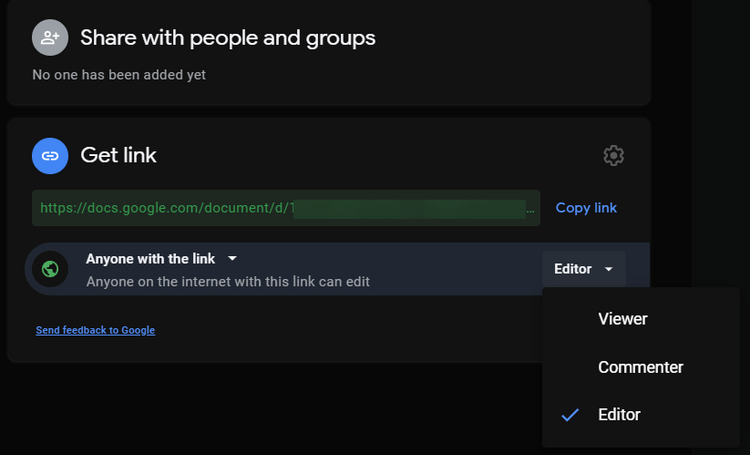
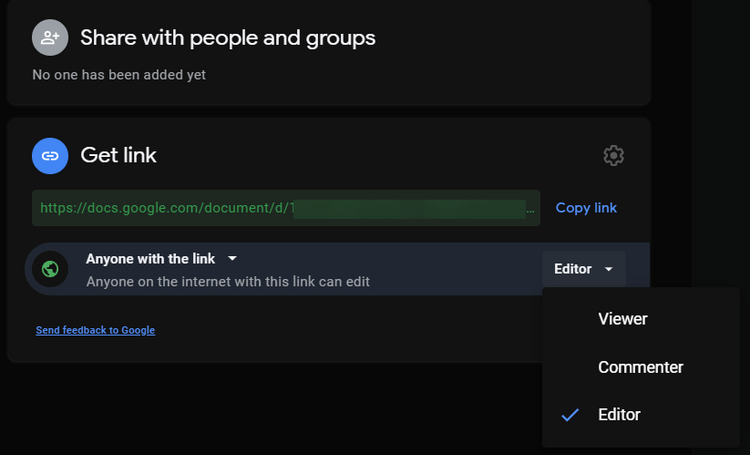
Chia sẻ file trong Google Drive làm tăng đáng kể số lượng người có thể truy cập vào tài liệu nên bạn phải cẩn thận khi chia sẻ. Nếu có thể, bạn chỉ nên chia sẻ các thư mục và file với những người cần quyền truy cập. Việc chọn chia sẻ với bất kỳ ai có liên kết là rất thuận tiện, nhưng mặt trái là họ có thể chia sẻ nó với bao nhiêu người khác tùy thích.
Đối với nội dung bạn cung cấp cho người khác, nên hạn chế những người đó ở quyền Người xem hoặc Người nhận xét. Việc cho phép bất kỳ ai có liên kết làm Editor (người chỉnh sửa, biên tập) có thể dẫn đến việc file của bạn bị tùy ý sửa chữa.
3. Không để những người chỉnh sửa khác thay đổi quyền
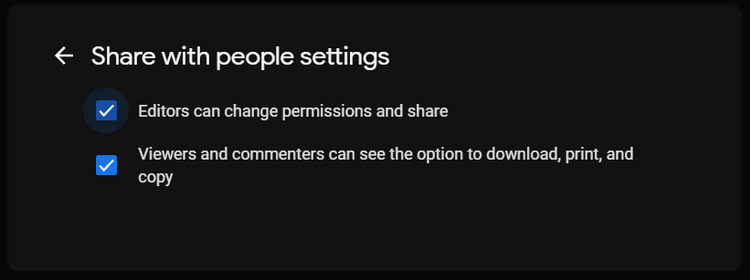
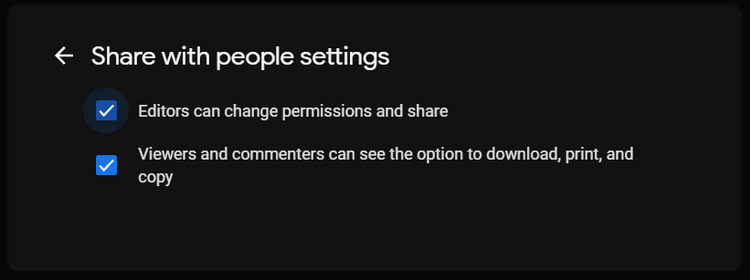
Nếu bạn mời người khác chỉnh sửa file Google Drive của mình, bạn nên tắt tùy chọn cho phép những người đó thêm những người chỉnh sửa khác. Điều này nghĩa là chỉ bạn có quyền quyết định ai được phép thực hiện các thay đổi đối với tài liệu.
Để cài được chế độ này, hãy nhấp vào nút Chia sẻ (share) trên một thư mục hoặc tài liệu, sau đó nhấp vào biểu tượng Gear (Bánh răng) ở trên cùng bên phải của phần Share with people and groups (Chia sẻ với mọi người và nhóm). Bỏ chọn Editors can change permissions and share (Người chỉnh sửa có thể thay đổi quyền và chia sẻ) để giảm bớt những gì người khác có thể làm với file của bạn.
Đối với file, bạn cũng có thể tắt Viewers and commenters can see the option to download, print, and copy (Người xem và người nhận xét có thể thấy tùy chọn tải xuống, in và sao chép). Điều này khiến mọi người khó sao chép thông tin ở nơi khác hơn, tuy không thể ngăn chặn hoàn toàn (ví dụ: có thể chụp ảnh màn hình).
4. Thường xuyên xem lại các tài liệu được chia sẻ
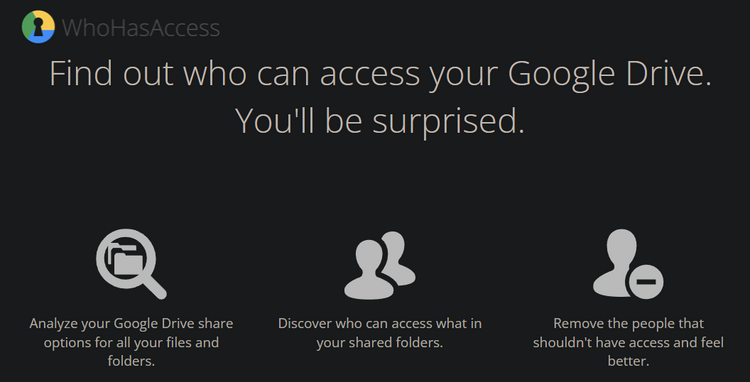
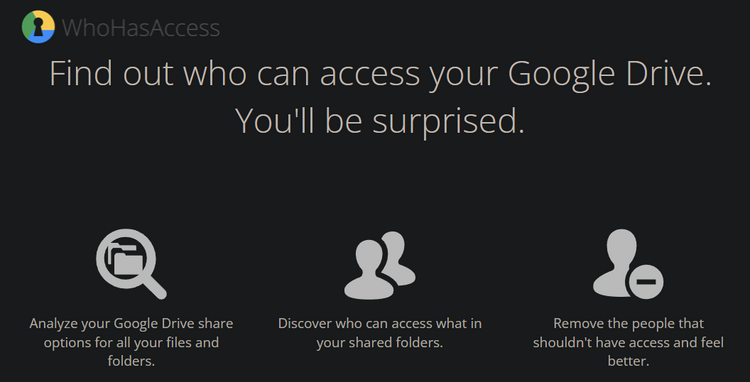
Việc ai đó trước đây cần quyền truy cập vào tài liệu của bạn không có nghĩa là họ vẫn luôn cần. Bạn cần kiểm tra thường xuyên các tài liệu đã chia sẻ trên Google Drive và xóa những người không cần truy cập vào chúng nữa ra khỏi danh sách chia sẻ.
Hiện tại Google Drive không cung cấp công cụ để xem lại tất cả các file bạn đã chia sẻ ở một nơi, cũng không có bộ lọc nào làm được điều này trong tìm kiếm nâng cao.
Tùy chọn Shared with me (Được chia sẻ với tôi) chỉ hiển thị các file chia sẻ đến nhưng không có file chia sẻ đi. Chính vì thế, bạn phải mất thời gian mở menu chia sẻ của từng file hoặc thư mục để kiểm tra.
Công việc này khá phức tạp và bạn nên sử dụng công cụ của bên thứ ba có tên là WhoHasAccess. Đây là một công cụ miễn phí có thể quét toàn bộ tài khoản Google Drive để tìm các file và thư mục được chia sẻ, hiển thị thiết lập chia sẻ hiện tại và cho phép bạn xóa mọi người. Hãy thử vận dụng cách này nếu bạn đã và đang chia sẻ nhiều file tài liệu trong Google Drive.
5. Kiểm tra các ứng dụng Google Drive được liên kết
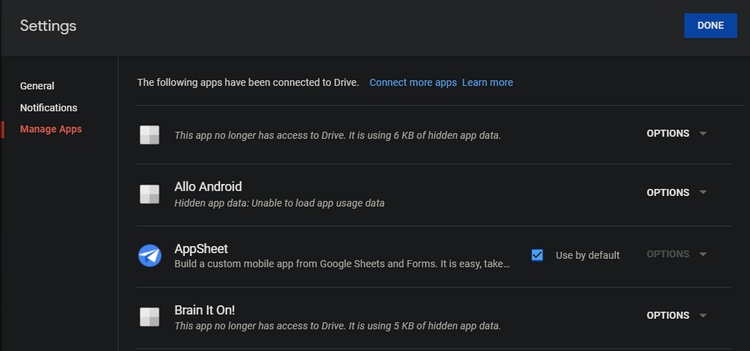
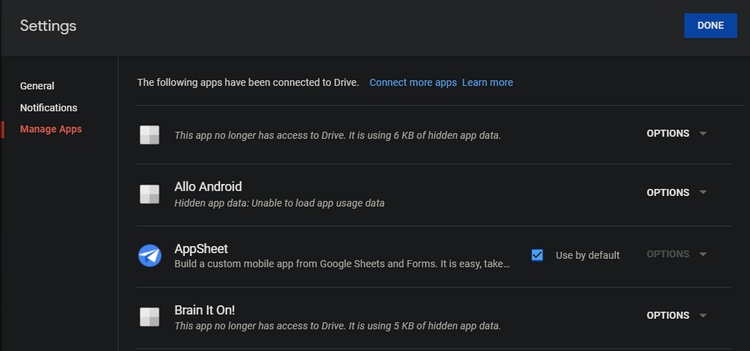
Vì các ứng dụng được liên kết có khả năng truy cập nhiều dữ liệu trong tài khoản nên bạn cần xác nhận rằng bạn vẫn tin tưởng và tiếp tục sử dụng chúng. Để xem lại các ứng dụng, hãy nhấp vào biểu tượng Settings (Cài đặt) ở trên cùng bên phải của cửa sổ Drive, sau đó đi tới Settings > Manage Apps (Cài đặt> Quản lý ứng dụng).
Tại đây, bạn sẽ thấy danh sách các ứng dụng bạn đã kết nối với Google Drive. Tùy chọn Use by default (Sử dụng theo mặc định) cho phép bạn chọn mở các file tương thích từ Drive trong ứng dụng đó.
Trong một số trường hợp, bạn sẽ nhận thấy các ứng dụng đã xóa đang sử dụng “dữ liệu ứng dụng ẩn”. Để xóa một ứng dụng đang hoạt động, hãy nhấp vào Options (Tùy chọn) và chọn Disconnect from Drive (Ngắt kết nối khỏi Drive). Đối với các ứng dụng không hoạt động, hãy chọn Delete hidden app data (Xóa dữ liệu ứng dụng ẩn) nếu bạn không muốn giữ các file còn sót lại.
Bạn nên xóa bất kỳ ứng dụng nào mà bạn không còn sử dụng nữa. Càng ít ứng dụng được đã kết nối với Drive thì cơ hội tấn công dữ liệu càng nhỏ.
6. Mã hóa các tập tin trước khi tải lên
Các hướng dẫn trên tập trung vào việc giữ an toàn cho dữ liệu Google Drive nhưng đây không phải là mối đe dọa duy nhất đối với các file của bạn. Vì bạn không sở hữu khóa mã hóa cho các file bạn tải lên nên về mặt lý thuyết, Google có thể truy cập vào những gì bạn thêm vào Google Drive.
Do đó, để có thêm một lớp bảo mật, bạn nên mã hóa các file của mình trước khi tải chúng lên Drive. Điều này giúp ngăn chặn bất kỳ ai đọc các file của bạn. Bạn có thể xem xét một công cụ chuyên dụng để tăng cường bảo mật cho Google Drive như Cryptomator.
7. Không sử dụng Google Drive cho các file nhạy cảm
Bạn nên tránh đưa nội dung nhạy cảm lên Google Drive mặc dù có rất nhiều cách để bảo vệ các file bạn tải lên. Google sử dụng mã hóa tiêu chuẩn trong ngành để bảo vệ dữ liệu người dùng. Nhưng khi bạn tải file trên máy chủ của người khác, bạn sẽ không thể đảm bảo dữ liệu của mình được an toàn tuyệt đối.
Những hình ảnh về cuộc sống cá nhân khi bị lộ ra ngoài có thể không gây nhiều ảnh hưởng đến bạn. Tuy nhiên, để bảo mật tối đa, bạn không nên tải lên các tài liệu có thông tin cá nhân như số An sinh xã hội, các file chứa mật khẩu hoặc mã dự phòng hay dữ liệu nhạy cảm khác.
Trên đây là các cách làm hữu ích giúp tăng cường bảo mật cho tài khoản Google Drive. Hy vọng bạn đọc sẽ áp dụng thành công để bảo đảm an toàn với các dữ liệu quan trọng.
Khánh Huyền (theo Makeuseof)
https://www.makeuseof.com/essential-tips-secure-google-drive/







Bình luận (0
)